文章详情页
win11任务栏靠左面设置教程
win11任务栏默认在中间的位置,可能使用win10久了之后会觉得这个显示方式非常不习惯,这时候我们可以通过任务栏设置的方法,将任务栏靠左面设置,下面就跟着小编一起来看看设置方法吧。
win11任务栏靠左面怎么设置:1、首先右键任务栏空白处,打开“任务栏设置”
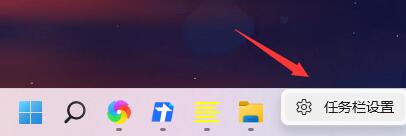
2、在任务栏设置中找到“任务栏行为”

3、展开之后,将任务栏对其方式设置为“左”
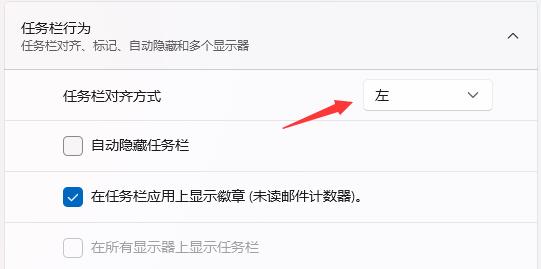
4、设置完成后,我们就会发现自己的任务栏已经靠左了。
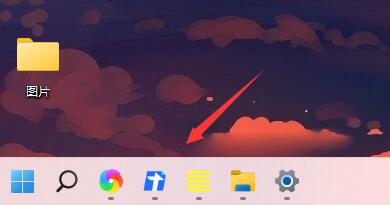
相关文章:win11任务栏问题的汇总 | win11任务栏图标添加教程 | win11任务栏新消息提醒设置教程
以上就是win11任务栏靠左面设置教程了,需要的朋友快去将自己的win11任务栏设置到左边吧,想知道更多相关教程还可以收藏好吧啦网。
以上就是win11任务栏靠左面设置教程的全部内容,望能这篇win11任务栏靠左面设置教程可以帮助您解决问题,能够解决大家的实际问题是好吧啦网一直努力的方向和目标。
相关文章:
排行榜
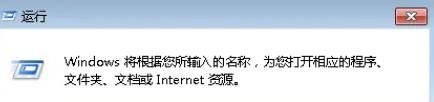
 网公网安备
网公网安备